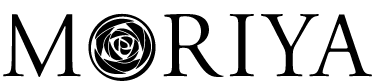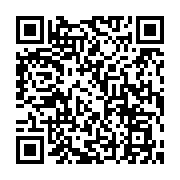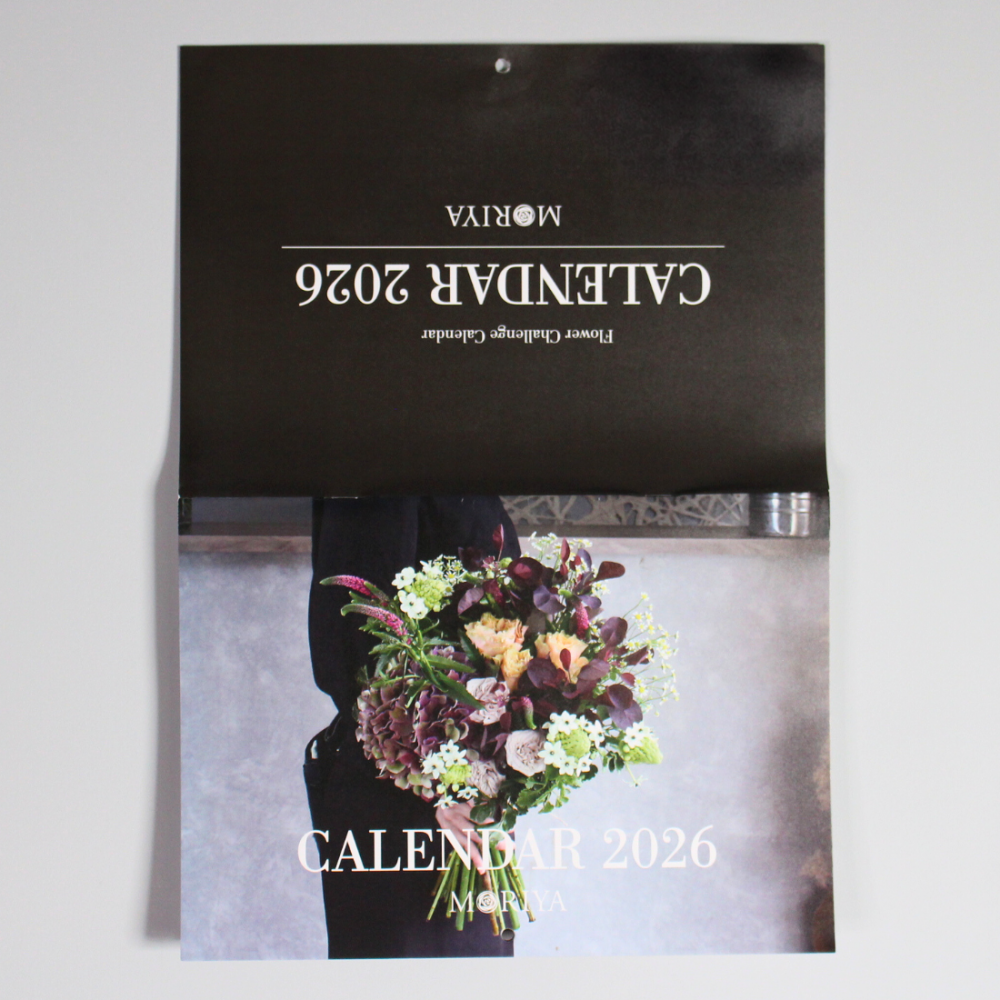■ メールが迷惑メールフォルダに振り分けられている場合があります ■
(1)迷惑メールフォルダをご確認いただき、差出人 shop@moriya.shop-pro.jp を「迷惑メールではない」と設定してください。
(2)「お名前・注文番号・希望日など」メール不達を公式LINE【@moriyahana】にご連絡ください
各所のお問合せやメールで「メールが届かない」ご連絡をいただきましても、再送メールもエラーとなります
メール確認できなかった等で支障を来した場合のご対応は難しいです。責任をもって確認をお願いします
■ ご利用のメールサービスで受信設定を行ってください ■
以下の手順で受信設定をお願いします:
*Gmail:フィルタを作成し、差出人に shop@moriya.shop-pro.jp を追加。
*Yahoo!メール:フィルター設定で差出人をホワイトリストに追加。
*iCloudメール:ルールを設定し、「迷惑メールではない」として追加。
*その他メールサービスをご利用の場合、差出人 shop@moriya.shop-pro.jp を受信許可リストに追加する方法をご確認ください。
-----------------------
Gmailの場合
1.Gmailにログイン。
2.画面右上の「設定(歯車アイコン)」をクリックし、「すべての設定を表示」を選択。
3.「フィルタとブロック中のアドレス」タブをクリック。
4.「新しいフィルタを作成」をクリック。
5.差出人に shop@moriya.shop-pro.jp を入力。
6.作成後、「迷惑メールにしない」にチェックを入れて保存。
Yahoo!メールの場合
1.Yahoo!メールにログイン。
2.画面右上の「設定」から「メールの設定」を選択。
3.「フィルターと受信通知設定」をクリック。
4.「追加」をクリックし、差出人に shop@moriya.shop-pro.jp を入力。
5.保存をクリック。
iCloudメールの場合
1.iCloud.comにログイン。
2.メールを開き、左下の「歯車アイコン」から「ルールを管理」を選択。
3.「新規ルールを追加」をクリック。
4.条件に shop@moriya.shop-pro.jp を設定し、「迷惑メールではない」として保存。